CentOS7 minion安装图形化界面&远程桌面
单用户管理
1.1 实验环境
[root@15b883 ~]# cat /etc/redhat-release CentOS Linux release (Core) [root@15b883 ~]# hostname 15b883 [root@15b883 ~]# hostname -I 172.16.10.10
1.2 CentOS7 安装图形化界面
[root@15b883 ~]# yum groupinstall "GNOME Desktop" "Graphical Administration Tools" -y
1.3 更新系统的运行级别,设置默认启动图形界面
[root@15b883 ~]# ln -sf /lib/systemd/system/graphical.target /etc/systemd/system/default.target
1.4 安装和配置VNC Server
[root@15b883 ~]# yum install tigervnc-server -y [root@15b883 ~]# cp /lib/systemd/system/vncserver@.service /etc/systemd/system/ [root@15b883 ~]# .servic
1.5 修改配置文件vncserver@:1.service
将配置文件中的#将<user>替换成root
# vim /etc/systemd/system/vncserver@:.service [Service] Type=forking User=root #将<user>替换成root # Clean any existing files in /tmp/.X11-unix environment ExecStartPre=-/usr/bin/vncserver -kill %i ExecStart=/usr/bin/vncserver %i PIDFile=/home/root/.vnc/%H%i.pid #将<user>替换成root ExecStop=-/usr/bin/vncserver -kill %i
1.6 设置密码
[root@15b883 ~]# vncpasswd ##密码111111 Password: Verify: Would you like to enter a view-only password (y/n)? y Password: Verify:
1.7 设置xstartup权限
如果xstartup权限未设置正确,会造成黑屏
将黑屏用户的xstartup(一般为:/用户目录/.vnc/xstartup)文件的属性修改为755(rwxr-xr-x)
[root@15b883 ~]# /root/.vnc/xstartup
1.8 启动服务和停止服务
启动服务
start: # systemctl start vncserver@:.service or # systemctl start vncserver@: or # vncserver : 启动vncserver 的方法是执行:vncserver : 注意:“:”,表示停止第一个vnc桌面,1代表当前启用的VNCserver序号,“:”之前是有一个空格的。如果目前启动的序号是2,若要启动其,则应该使用“vncserver :”. [root@15b883 ~]# vncserver : New Starting applications specified in /root/.vnc/xstartup Log .log
停止服务
stop # systemctl stop vncserver@:.service or # systemctl stop vncserver@: or # vncserver - 停止 vncserver 的方法是执行:vncserver - 注意:“:”,表示停止第一个vnc桌面,1代表当前启用的VNCserver序号,“:”之前是有一个空格的。如果目前启动的序号是2,若要关闭其,则应该使用“vncserver -”. [root@15b883 ~]# vncserver - Killing Xvnc process ID
1.9 查看所启动的窗口列表
[root@15b883 ~]# vncserver -list TigerVNC server sessions: X DISPLAY # PROCESS ID : [root@15b883 ~]# netstat -ntpl Active Internet connections (only servers) Proto Recv-Q Send-Q Local Address Foreign Address State PID/Program name tcp /Xvnc tcp /systemd tcp /Xvnc tcp /sshd tcp6 ::: :::* LISTEN /Xvnc tcp6 ::: :::* LISTEN /systemd tcp6 ::: :::* LISTEN /Xvnc
1.10 设置开机启动
[root@15b883 ~]# systemctl enable vncserver@:.service Created symlink from /etc/systemd/system/multi-user.target.wants/vncserver@:.service to /etc/systemd/system/vncserver@:.service.
1.11 防火墙添加相关规则
# firewall-cmd --permanent --add-service vnc-server # firewall-cmd --reload 编辑vi /etc/sysconfig/iptables 在里边加入如下两行: -A RH-Firewall--INPUT -m state --state NEW -m tcp -p tcp --dport -j ACCEPT -A RH-Firewall--INPUT -m state --state NEW -m tcp -p tcp --dport -j ACCEPT 这里需要的是,display N 对应的端口就是 +N,所以不建议设的太多
1.12 vnc登陆
使用vnc viewer客户端工具进行连接
进行connect连接
再输入密码即可
VNC的默认监听端口为5900,监听端口规则为590+vnc用户端口数字,例如:5901,5902。
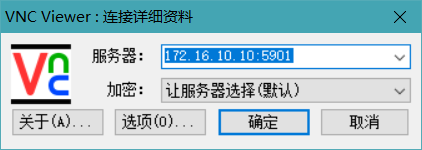

查看此时登陆的用户是root,这里直接下一步下一步就行。
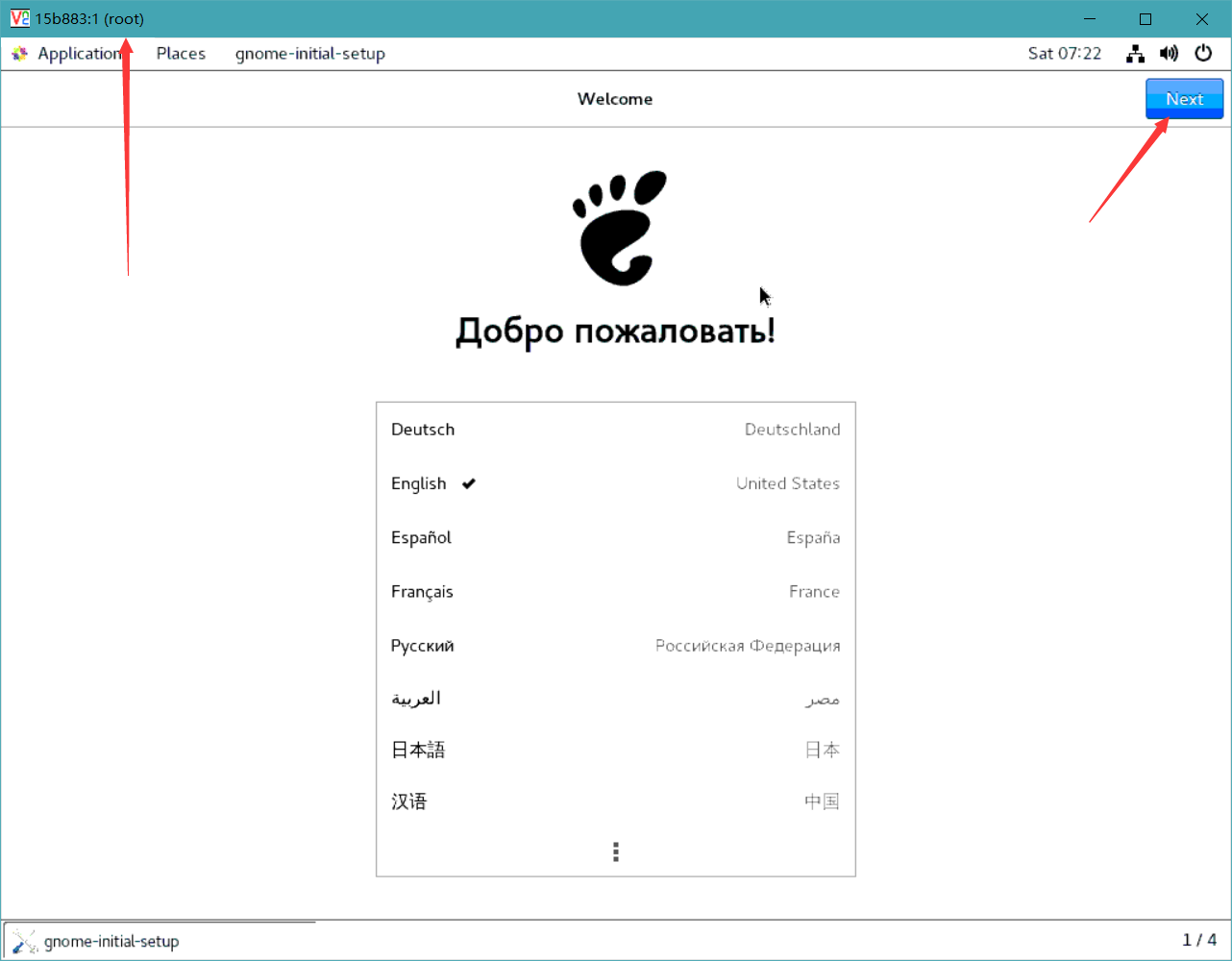
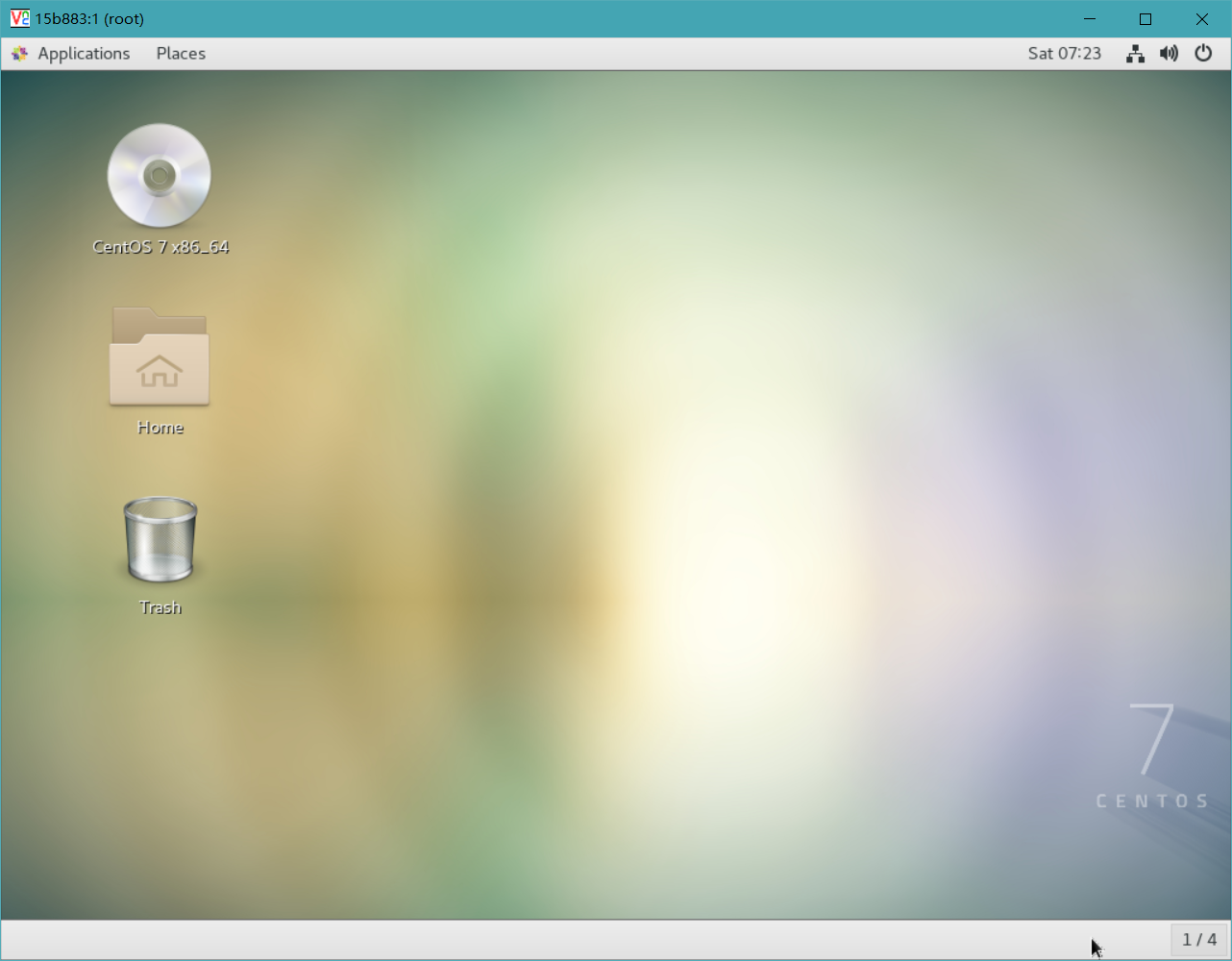
多用户管理
CentOS7 minion安装图形化界面&远程桌面的更多相关文章
- centos7.2安装图形化界面 && 在Linux上更改当前默认界面
安装环境 [root@desktop-test ~]# cat /etc/redhat-release CentOS Linux release 7.2.1511 (Core) 安装过程 [root@ ...
- 2018.4.21 如何正确快速安装/卸载云服务器Centos7安装GUI图形化界面GNOME桌面环境
为云服务哦Centos安装图形化界面GNOME .KDE 1.开始前先验证一下能不能上网 ping www.baidu.com 2.接下来开始安装X(X Window System),命令为 yum ...
- Centos6.9minimal安装图形化界面
有时我们会用到图形化界面来操作,下面介绍是在虚拟机上安装Centos6.9minimal版安装图形化界面(其他系统版本都类似吧,,,),如果是在物理机上安装进入的话要用的远程桌面工具VNC. VNC安 ...
- CentOS 7 安装图形化界面及 Xshell 连接
CentOS 比较适合用作服务器的系统,之前用过 CentOS 6,但是在配置 Nginx 的时候,发现很多语句版本7的系统都进行了更新,而且网上针对版本7的例子会更多一下,遂将系统换成版本7. 下载 ...
- linux命令行界面如何安装图形化界面
linux命令行界面如何安装图形化界面 目录 问题描述 解决方案 安装包 测试是否安装成功 如何卸载图形化界面 遭遇问题 问题描述 当我们在安装Linux系统时,我们一开始可能安装的是非图形界面的系统 ...
- 在window里面安装ubuntu子系统并安装图形化界面
一.开启windows子系统 1. 在win10设置里面开启开发人员选项 (设置-->更新安全--> 开发者选项 )选择开启 2.在控制面板里面开启windows子系统 (启用或关闭wi ...
- 阿里云CentOS安装图形化界面
阿里云提供的linux系统是不含图形化界面的,如果您需要安装图形化界面, 请您参考为Linux实例安装图形化桌面环境和在CentOS系统中自动安装并运行VNC Server安装部署一下. 为Linux ...
- Linux服务器安装图形化界面
Linux服务器安装图形化界面 1.检查有无安装gnome桌面 [root@localhost ~]# rpm -qa |grep gnome 2.查看可安装组件列表 [root@localhost ...
- Win10安装Ubuntu子系统教程(附安装图形化界面)
一.启用“适用于Linux的Windows子系统” 通过Win10任务栏中的Cortana搜索框搜索打开“启用或关闭Windows功能”,向下滚动列表,即可看到“适用于Linux的Windows子系统 ...
随机推荐
- 关于华为x1 7.0无法从eclipse发布的更新as发布的apk
目前只在华为x1 7.0手机上发现这个问题,坑大了. MediaPad 10 FHD 华为这款可以安装. HUAWEI G525-U00 华为这款也可以安装. 目前公司就这几款华为手机了. 原因是 在 ...
- POJ2406-Power Strings(kmp循环节)
Power Strings Time Limit: 3000MS Memory Limit: 65536K Total Submissions: 31111 Accepted: 12982 D ...
- Spark-Dependency
1.Spark中採用依赖关系(Dependency)表示rdd之间的生成关系.Spark可利用Dependency计算出失效的RDD.在每一个RDD中都存在一个依赖关系的列表 private var ...
- 我眼中的PageRank算法详解
随着互联网的发展,网络上已有的网页数量庞大,并且每天都会有很多网页发布,如何权衡这些重要度的排名是一个很重要的问题.我们今天就来了解一下PageRank算法. 首先我们要来了解一下图的概念,请看图1. ...
- Ffmpeg 视频教程 向视频中添加文字
Ffmpeg支持添加文字功能,具体如何将文字叠加到视频中的每一张图片,FFmpeg调用了文字库FreeSerif.ttf.当我们 用到ffmpeg 添加文字功能时 我们需要先下载改文字库,下载地址是h ...
- photoshop cs4 破解
第一步:下载完软件,要先解压出来,有1.55G,解压. 第二步:安装时选试用30天的选项,先不要输入注册码,完成安装. 第三步:找到hosts文件,在C:\WINDOWS\system32\drive ...
- 如何通过 AAR 形式集成 leakcanary-android 服务
如何通过 AAR 形式集成 leakcanary-android 服务 如何通过在线引用的方式拿到所有相关的依赖项文件? #1.禁用 Gradle 离线模式 #2.按照文档要求添加项目依赖 #3.Sy ...
- JSON 常用数据转换
#endregion #region Json字符串转换为DataTable 实例方法 public DataTable JsonToDataTable(json) { DataTable dt= T ...
- Android CoordinatorLayout 入门介绍
Android CoordinatorLayout 入门介绍 CoordinatorLayout View 知道如何表现 在 2015 年的 I/O 开发者大会上,Google 介绍了一个新的 And ...
- requireJS的匿名模块和命名模块的区别和最佳实践
requirejs是一个简单的javascript框架,支持模块化编码和模块的异步载入. 在requireJS中模块能够分为:匿名模块和命名模块这2种. requireJS定义一个匿名模块 defin ...
